Trong quá trình sử dụng Powerpoint, chắc hẳn bạn đã từng gặp phải việc phải thay đổi Slide bằng cách sử dụng chuột hoặc bàn phím. Điều này chỉ phù hợp cho việc thuyết trình thông thường và báo cáo. Tuy nhiên, trong các sự kiện như hội nghị, hội thảo hoặc giới thiệu sản phẩm, việc đặt Powerpoint chạy tự động sẽ giúp bạn tiết kiệm thời gian và dễ dàng quản lý trình chiếu.
Trong bài viết này, chúng ta sẽ cùng tìm hiểu cách thiết lập Powerpoint chạy tự động và cách lặp lại trình chiếu sau khi hoàn thành một vòng. Bạn cũng có thể xem video hướng dẫn chi tiết dưới đây.
1. Cách Thiết Lập Powerpoint Chạy Tự Động
Để thiết lập Powerpoint chạy tự động mà không cần sử dụng chuột, bạn làm như sau:
-
Chọn một Slide bất kỳ và chọn Tab Transitions để chọn hiệu ứng chuyển tiếp giữa các Slide.

-
Nếu bạn muốn có nhiều hiệu ứng hơn, hãy nhấp vào mũi tên More và chọn hiệu ứng bạn thích.

-
Sau khi chọn hiệu ứng, nhấp vào Apply To All để áp dụng hiệu ứng cho tất cả các Slide trong Powerpoint.

-
Tiếp theo, bạn có thể điều chỉnh thời gian trình chiếu cho mỗi Slide bằng cách tích chọn vào lựa chọn After. Ví dụ: bạn có thể chọn thời gian hiển thị là 6 giây cho mỗi Slide và nhấp vào Apply To All để áp dụng cho tất cả Slide còn lại trong Powerpoint.

-
Bây giờ, hãy bật chế độ trình chiếu trong Powerpoint và kiểm tra xem các Slide đã được chuyển tự động hay chưa!
Nếu bạn muốn tắt chế độ chạy tự động giữa các Slide, hãy bỏ chọn tùy chọn After và nhấp vào Apply To All.
2. Thiết Lập Chế Độ Lặp Lại Slide Khi Trình Chiếu Xong
Muốn Powerpoint tự động chuyển giữa các Slide sau khi trình chiếu xong và lặp lại từ đầu, bạn cần làm như sau:
Bước 1: Chọn một Slide bất kỳ và chọn Tab Transitions để thiết lập thời gian chuyển tiếp giữa các Slide, sau đó chọn Apply To All để áp dụng cho tất cả Slide trong Powerpoint (giống như trong phần 1).
Bước 2: Vào Tab Slide Show và chọn Set Up Slide Show.

- Trong hộp thoại Set up Show, chọn tùy chọn Browsed at a kiosk (full Screen) và nhấp OK.
Bây giờ, các Slide của bạn sẽ tự động chuyển và sau khi chạy xong, nó sẽ tự động lặp lại từ đầu.
Để tắt chức năng tự động lặp lại khi chiếu hết Slide, bạn chỉ cần bỏ chọn tùy chọn Browsed at a kiosk (full Screen) và nhấp OK.
3. Video Hướng Dẫn Thiết Lập Slide Chạy Tự Động
Dưới đây là video hướng dẫn chi tiết về cách thiết lập Slide chạy tự động trong Powerpoint.
Video hướng dẫn: Thiết lập Slide chạy tự động
Tóm lại, việc thiết lập Powerpoint chạy tự động và lặp lại sau khi trình chiếu xong sẽ giúp bạn tạo ra các buổi trình chiếu ấn tượng và hiệu quả. Hãy thử áp dụng những công cụ này vào công việc của bạn và tận hưởng kết quả tuyệt vời!
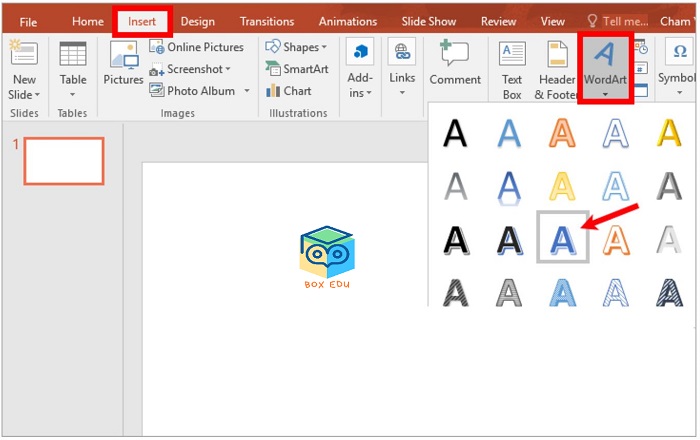

/fptshop.com.vn/uploads/images/tin-tuc/149280/Originals/PowerPoint-Slide-Size-Scale.jpg)